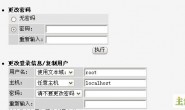先从各官方网站下了APACHE2.050、PHP5、MYSQL4.0.20、PHPMYADMIN2.57
apache_2.0.50-win32-x86-no_ssl.msi
php-5.0.0-Win32.zip
mysql-4.0.20d-win.zip
phpMyAdmin-2.5.7.zip
操作系统 win2003 系统盘为: D盘
第一步: 安装apache 并配置支持PHP
点击安装文件apache_2.0.50-win32-x86-no_ssl.msi
将apache安装在 D:\apache2 目录(随自己喜好)下
+—————————————————–
| 注: 安装完后会自动安装并启动apache的服务,如在此处出现问题:
|“(OS 10048)通常每个套接字地址 (协议/网络地址/端口) 只允许使用一次:
| make_sock: could not bind to address 0.0.0.0:80…” 一般是IIS占用了80端口引起的
| 两种解决方法:
| 1、打开 控制面板->服务 找到 IIS admin 的服务 关闭并禁用
|
| 2、如果不想关闭IIS服务 可将apache使用的端口改成其它端口
| 将apache2/conf/httpd.conf 中的
| Listen 80 改为 Listen (你要使用的端口) 如 Listen 8080
| 不过这时在你访问你的apache 下的Web服务时 在域名后要加上端口号
| 如: http://localhost:8080
|
| 然后用CMD进入命令行模式 进入你安装apache的目录 /apache2/bin
| 输入
| apache -k install
| apache -k start
|
| 如果成功的话,再接着做下面的!
+————————————————————–
将php-5.0.0-Win32.zip 里内容解压到 D:\php 里
找到 php目录里的 php.ini-dist 重命名为 php.ini 并拷到 windows目录里(win2k 里为winnt)
如我的php.ini是拷到 D:\windows目录
再?php目录里的 php5ts.dll,libmysql.dll 拷到 系统目录(system/system32) 如我的是D:\windows\system里
配置apache里的httpd.conf
打开 D:\Apache2\conf\httpd.conf 这个文件
找到 AddDefaultCharset ISO-8859-1 将其改为 AddDefaultCharset GB2312 (让默认语言编码为简体中文)
找到 DocumentRoot “D:/Apache2/htdocs” 将其改为你的WEB目录(可不改)如我的为 DocumentRoot “D:/website”
找到 DirectoryIndex index.html index.html.var 在后面加入 index.htm index.php
选择安装模式: 模块化模式 安装 或 CGI模式安装 (选一样即可)
————–模块化安装配置—————————————-
找到 #LoadModule ssl_module modules/mod_ssl.so 这行,在此行后加入一行
LoadModule php5_module d:/php/php5apache2.dll
其中d:/php/php5apache2.dll 为你php目录中php5apache2.dll所在的位置
找到 AddType application/x-gzip .gz .tgz 这行,在此行后加入一行
AddType application/x-httpd-php .php
——————————————————————–
————–CGI安装配置——————————————-
找到 AddType application/x-gzip .gz .tgz 这行,加入如下即可
ScriptAlias /php/ “d:/php/”
AddType application/x-httpd-php .php
Action application/x-httpd-php “/php/php-cgi.exe”
——————————————————————-
此时PHP环境基本已经配置成功
在WEB根目录(如我的D:\website)里建一个名为test.php的文件内容如下
<? echo phpinfo(); ?>
重新启动apache服务
用浏览器打开 http://localhost/test.php
如果可以看到php配置输出信息就OK了
第二步 安装mysql( 先声名一下,本文章的配置不适用于mysql4.1 和 mysql5.0版本 )
将mysql安装到指定目录,如我的是d:/mysql 如下载的是非安装的mysql压缩包,直接解压到指定目录就可以了
然后点击D:\mysql\bin\winmysqladmin.exe这个文件 其中D:\mysql是你的mysql安装目录
输入winmysqladmin的初始用户、密码 (注:这不是mysql里的用户、密码)随便填不必在意
确定之后你的右下角任务的启动栏会出现一个红绿灯的图标,红灯亮代表服务停止,绿灯亮代表服务正常
如果不是绿灯亮执行如下:
左击这个图标->winnt->install the service 安装此服务
再左击这个图标->winnt->start the service 启动mysql服务
修改mysql数据库的root密码
用cmd进入命今行模式输入如下命令: ( 注: d:\mysql 为mysql安装目录)
cd d:\mysql\bin
mysqladmin -u root -p password 123456
回车出现
Enter password: ( 注:这是叫你输入原密码. 刚安装时密码为空,所以直接回车即可)
此时mysql 中账号 root 的密码 被改为 123456 安装完毕
三、配置php.ini并测试mysql(php.ini为 d:\windows下的 php.ini)
找到extension_dir = “./” 改为 extension_dir = “d:/php/ext”
找到
;extension=php_mysql.dll
将’;’去掉改为
extension=php_mysql.dll
找到
;session.save_path = “/tmp”
将’;’去掉 设置你保存session的目录,如
session.save_path = “D:/php/session_temp”;
重启apache服务
在Web根目录下(如 D:\website)建立testdb.php文件内容如下:
<?php
$link=mysql_connect(‘localhost’,’root’,’123456′);
if(!$link) echo “fail”;
else echo “success”;
mysql_close();
?>
用浏览器打开http://localhost/testdb.php 如果输出success就OK了
四、phpmyadmin的安装配置
将phpMyAdmin-2.5.7.zip解压到WEB根目录中去,重命名文件夹为phpmyadmin或其它
打开phpmyadmin 目录中的 config.inc.php
找到
$cfg[‘Servers’][$i][‘user’] = ‘root’;
$cfg[‘Servers’][$i][‘password’] = ‘123456’;
分别填上你mysql的用户和密码即可
如不是本地使用,最好加上验证
转载请注明:夜阑小雨 » win2003下APACHE2.050+PHP5+MYSQL4.0.20+PHPMYADMIN2.57 的简易安装配置